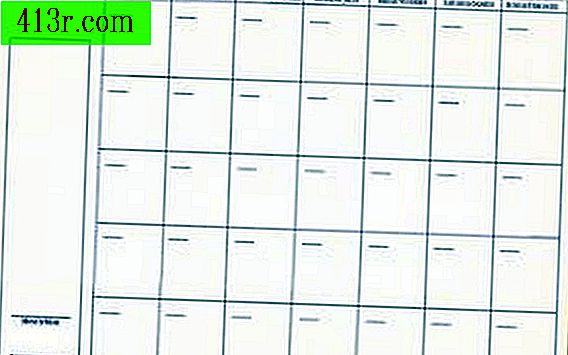Как да се определи звукова карта
Проверете най-новите драйвери за вашата карта на вашия компютър. Правилно ли сте актуализирали хардуера си с последните драйвери за звукова карта? Ако имате основание да вярвате, че не го направите, кликнете върху "Моят компютър" / "Моят компютър" и изберете "Свойства" / "Свойства".
Кликнете върху "Хардуер" и след това върху "Управление на устройства" / "Диспечер на устройства".
Кликнете с десния бутон върху драйверите по-долу "Контролери за звук, видео и игри" / "Контролери за звук, видео и игри".
Изберете опцията за актуализация (трябва да има бутон с името "Update Driver" / "Update Driver") и да изчака стартирането. (Ако опцията за автоматична актуализация не работи, отидете на стъпка 6). Трябва да се появи съветникът за автоматична актуализация. Следвайте стъпките му. Актуализирането на драйверите за карти трябва да бъде бриз, тъй като съветникът за процеса на инсталиране на картата трябва да се появи и да ви води стъпка по стъпка през процеса. Кликнете върху "Напред" / "Напред", за да направите по-голямата част от работата за вас.
Рестартирайте компютъра, за да се промени промяната на драйвера. Ако не се рестартира, проблемите със звука ще останат такива.
Ако съветникът за автоматична актуализация не работи или искате да имате повече контрол над актуализациите, свържете се с интернет, за да намерите драйверите. Посетете официалния уеб сайт на производителя на вашия компютър, където ще намерите драйвери за модела на вашата звукова карта, да ги изтеглите и инсталирате.
Въведете номера на модела на компютъра си в интернет страницата при поискване и потърсете свързаните драйвери, за да завършите процеса на изтегляне. Можете да намерите номера на модела в долната част на компютъра си или в документацията и ръководствата, които идват с вашия компютър или Mac. След инсталирането на изтеглените драйвери, рестартирайте компютъра.